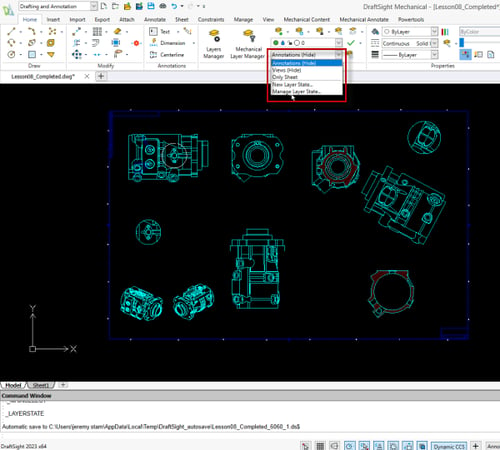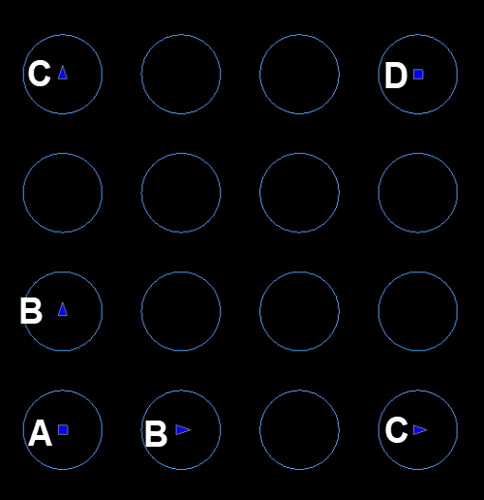Sneller DraftSight Enterprise uitrollen met Deployment Wizard

Herken jij één van de volgende situaties?
- Jij als CAD-key user krijgt de taak om DraftSight Enterprise uit te rollen over meerdere stations. Dat kan een vrij tijdrovend proces zijn, waarbij je steeds dezelfde handelingen moet uitvoeren.
- Jij als gebruiker gaat DraftSight Enterprise installeren. Welke opties moet ik ook alweer kiezen tijdens de installatie? En naar welke server moet er worden verwezen? Ook niet onbelangrijk: Waar haal ik de installatie files vandaan?
Voor beide situaties is er een mooie oplossing: de DraftSight Deployment Wizard tool. Deze tool stelt jou in staat om een voorgekauwde installatie van DraftSight uit te rollen naar meerdere gebruikers. In deze blog vertellen we hoe je aan deze tool komt en hoe je deze gebruikt, inclusief een stapsgewijze handleiding.
Hoe kom je aan de DraftSight Deployment Wizard tool?
De DraftSight Deployment Wizard tool is geschikt voor gebruikers die in het bezit zijn van een DraftSight Enterprise of Enterprise Plus licentie. Met deze tool installeer je DraftSight eenvoudig over meerdere stations tegelijk.
De Deployment Wizard moet bij SOLIDWORKS worden aangevraagd en wordt eenmalig verstrekt zodra de Enterprise-status is geverifieerd.
Hoe stel je de DraftSight Deployement Wizard tool in?
Stap 1: Het downloaden van de draftsightdeploywizard.exe file en de installatie hiervan
In de eerste stap download je de draftsightdeploywizard.exe file die je van ons hebt ontvangen. Dit hoeft niet per se gedownload te worden op de machine die dient als License Server. Vervolgens voer je de draftsightdeploywizard.exe file uit. Bij voorkeur doe je dit met volledige admin rechten.
Je ziet vervolgens het Welcome scherm. Deze geeft een korte beschrijving van de tool.
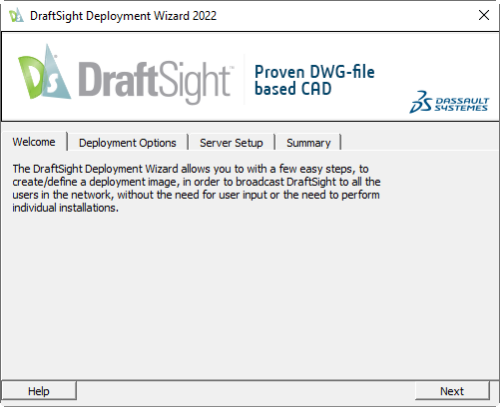
Stap 2: Het instellen van de Deployment Options
We gaan nu naar het Deployment Options tabblad om de installatie instellingen op te geven.
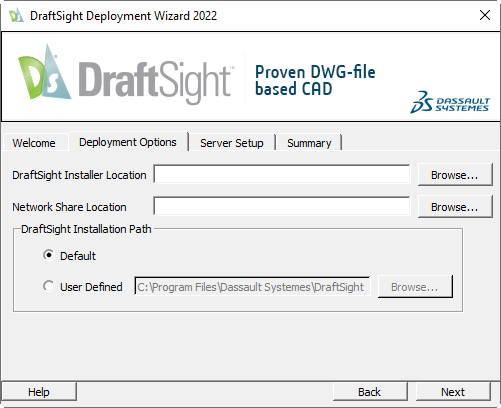
Bij de DraftSight Installer Location geef je een locatie op waar de installatie file van DraftSight staat. Geef hiervoor een Netwerk locatie op die de gebruikers kunnen benaderen.
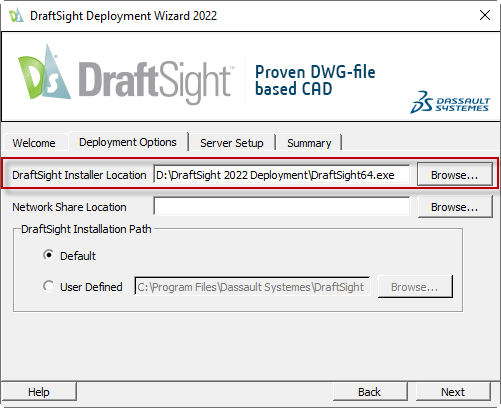
Vervolgens geef je bij de Network Share Location, de locatie op waar het Deployment pakketje van DraftSight komt te staan. Bij voorkeur zet je die in dezelfde locatie als het DraftSight installatie bestand. Houd er rekening mee dat er meerdere bestanden vanuit de Deployment Wizard komen. Maak daarom een aparte map voor DraftSight aan.
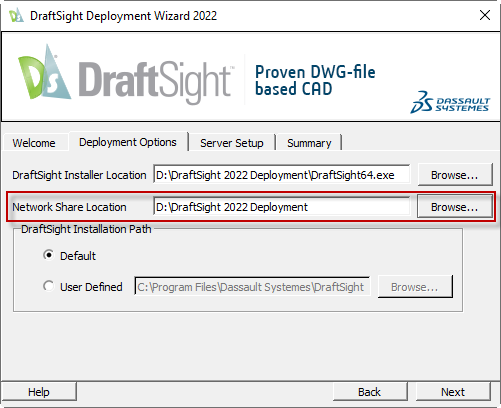
Als laatste geef je op deze pagina het DraftSight Installation Path op. Hiermee geef je aan waar DraftSight de software moet installeren. Bij voorkeur installeer je deze op het Default aangegeven pad.
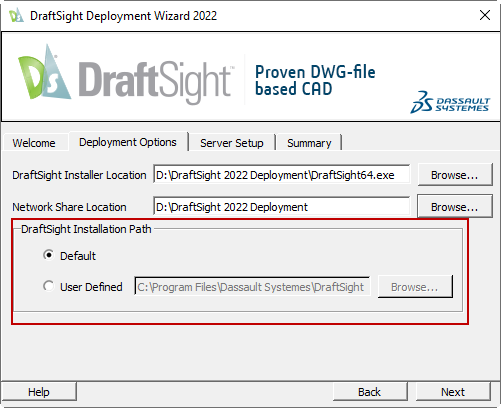
Stap 3: Het invullen van de Server Setup
Op de volgende pagina gaan we de Server Setup invullen. Hier bepalen we waar de DraftSight Enterprise (Plus) licentie vandaan word gehaald.
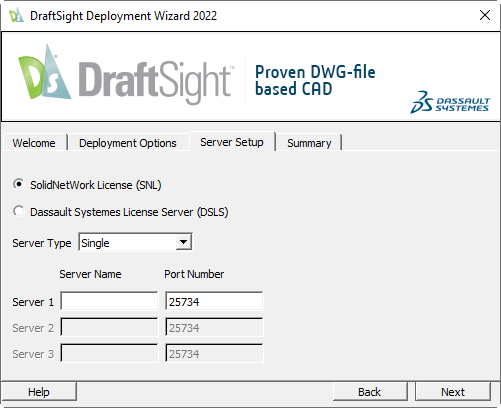
Als eerst geven we op welke License Server we gebruiken. Kies hier voor de SolidNetwork License (SNL).
.png?width=501&height=408&name=7.%20DraftSight%20Deployment%20Wizard%202022_SolidNetWork%20License%20(SNL).png)
Vervolgens geef je de naam van de server op waar ook de SolidNetWork License manager staat. Het is belangrijk dat je deze correct invult, anders kan er later een issue ontstaan met ophalen van de licentie op de client.
Daarnaast is het standaard poortnummer al opgegeven. Daar hoef je niks aan te veranderen.
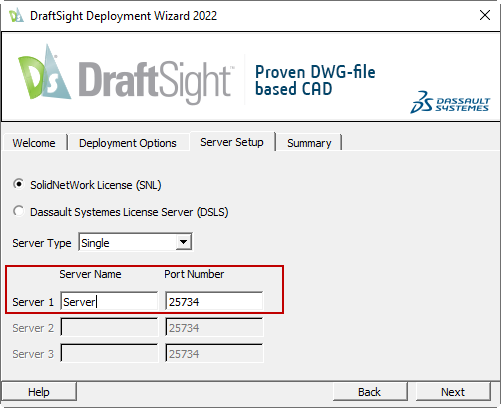
Stap 4: Voltooi de Set-Up van de deployment
In het laatste venster controleer je de ingevulde data. Het is aan te raden om deze goed te checken.
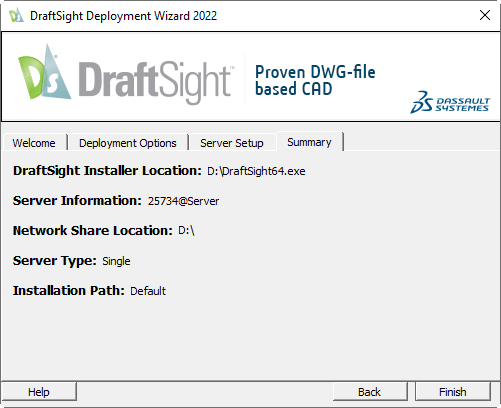
Wanneer de gegevens kloppen, druk je op Finish.
Stap 5: Verspreid de download link
Wanneer het samenstellen van het pakketje is voltooid, kunnen we de installatielink gaan verspreiden.
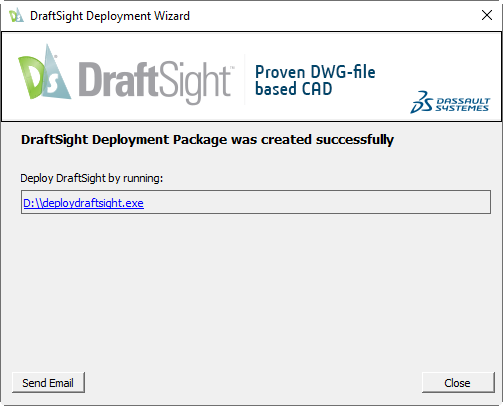
Daarvoor gebruik je de optie Send Email.
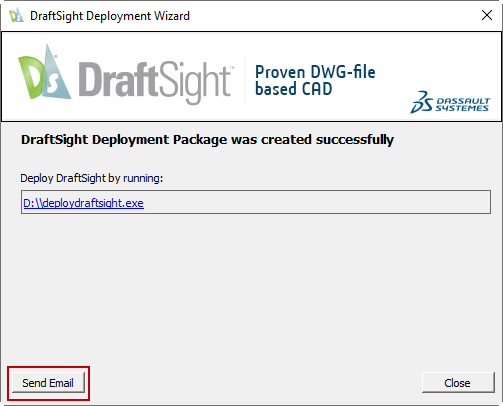
Deze functie opent een email die je vervolgens kan versturen naar de betreffende gebruikers die DraftSight willen installeren.
De ontvangers hoeven alleen nog maar op de link te klikken om de installatie te starten.
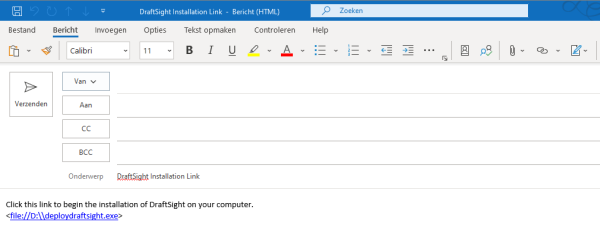
Conclusie
De DraftSight Deployment Wizard tool is een handige manier om de DraftSight installatie over meerdere stations te verspreiden. Dus denk je na het lezen van dit artikel: “Dit heb ik ook nodig!”, neem dan contact op met onze Helpdesk. Dan helpen we je graag verder!
Meer weten?
Bekijk ook onze andere DraftSight blogs.
Wil je nooit onze blogs missen?


-1.png?width=300&height=225&name=whitepaper%20-%20virtual%20twins%20(1)-1.png)